Administration - Paramètres
Paramètres généraux
- Pas 1 - Choisissez des paramètres Généraux
- Champ 2 - Entrez votre clé API Google map
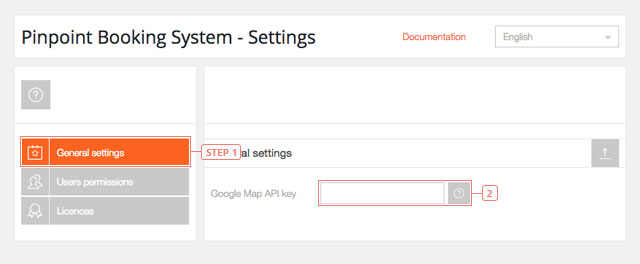
Permissions d'utilisateurs
- Pas 1 - Les permissions des utilisateurs. Cliquez pour gérer les permissions d'utiliser le plugin.
- Article 2 - Définissez les permissions des utilisateurs pour utiliser le système de réservation. Ici, vous pouvez gérer les permissions pour chaque type d'utilisateur sur votre site Web.
- Article 3 - Valeur par défaut : non cochée. Cliquez sur chacune des options pour donner les droits aux différents utilisateurs d'utiliser le système de réservation.
- Article 4 - Définissez les permissions des utilisateurs pour utiliser des messages personnalisés. Ici, vous pouvez gérer les autorisations pour créer des messages personnalisés pour chaque type d'utilisateur sur votre site Web.
- Article 5 - Valeur par défaut : cochée. Par défaut, tous vos utilisateurs ont la permission de créer des messages Pinpoint. Désactiver si vous souhaitez révoquer cette permission.
- Article 6 - Définir les permissions sur les utilisateurs individuels. Ici, vous pouvez gérer les permissions individuelles pour chaque utilisateur.
- Champ 7 - Filtrer les utilisateurs par rôle.
- Champ 8 - Définissez l'option de tri pour la liste des utilisateurs.
- Champ 9 - Sélectionnez comment commander les utilisateurs (vous pouvez les commander par ID, email ou nom d'utilisateur).
- Champ 10 - Une boîte de recherche où vous pouvez écrire manuellement le nom de l'utilisateur.
- Champ 11 - Cliquez pour donner les droits d'administrateur pour voir tous les calendriers et les réservations.
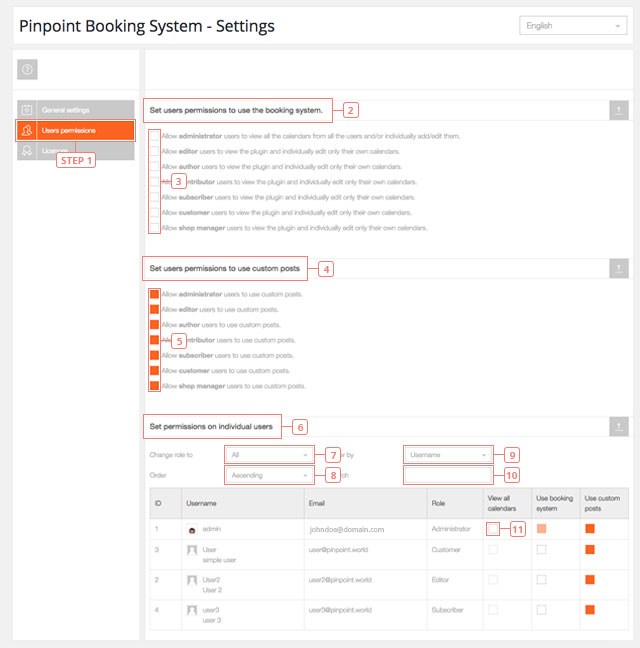
Tous les utilisateurs ont le droit d'utiliser des messages personnalisés. Seuls les administrateurs peuvent avoir le droit de consulter tous les calendriers.
Licences
Une liste de toutes les licences actives sur votre site Web. Les licences complémentaires sont également listées ici.
- Pas 1 - Cliquez sur Licences pour afficher les paramètres de licence.
- Champ 2 - Ajoutez la clé de licence valide que vous avez dans votre compte https://pinpoint.world/fr/utilisateur/licenses.
- Champ 3 - Ajoutez l'adresse e-mail liée à votre PINPOINT.WORLD.
- Bouton 4 - Cliquez pour activer la licence. Un message de réussite sera affiché si la licence est activée.
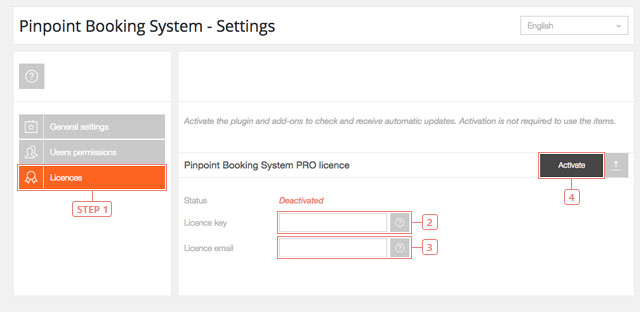
L'activation de la licence n'est pas nécessaire pour que le plugin fonctionne mais elle est nécessaire pour recevoir des mises à jour.